鼠标光标只能左上角 怎样调整鼠标光标不再跑到左上角
更新时间:2023-12-25 16:53:32作者:xiaoliu
在使用电脑时,我们经常会遇到一个令人困扰的问题:鼠标光标只能停留在屏幕的左上角,无法自由移动,这个问题可能源于多种因素,比如系统设置、驱动程序或者硬件故障等。无论是在工作还是娱乐中,这种情况都会极大地影响我们的效率和舒适度。我们该如何解决这个问题,让鼠标光标不再跑到左上角呢?接下来就让我们一起来探讨一些可能的解决方法。
具体步骤:
1检查是不是鼠标和鼠标垫本身的问题,按情况更换鼠标垫和鼠标。 2检查电脑里的一些软件设置。
2检查电脑里的一些软件设置。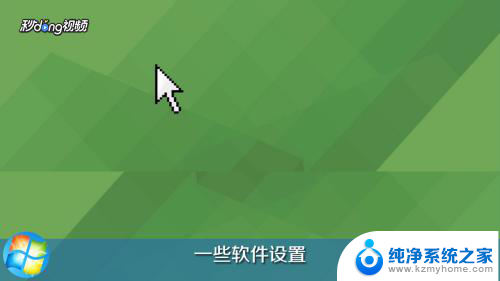 3在系统桌面上用鼠标选择“开始”。
3在系统桌面上用鼠标选择“开始”。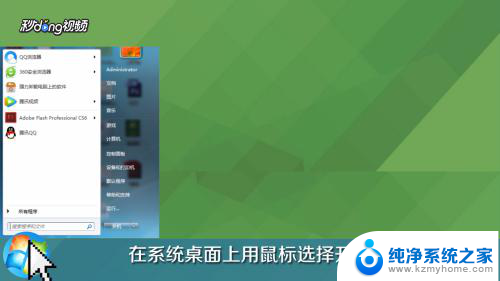 4点击“控制面板”选项。
4点击“控制面板”选项。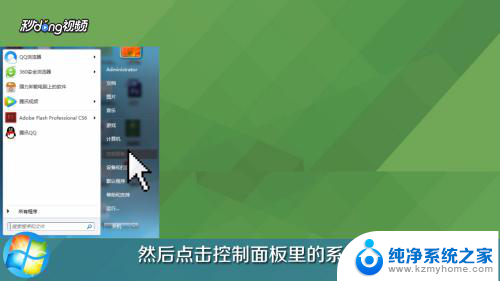 5点击控制面板里的“系统”。
5点击控制面板里的“系统”。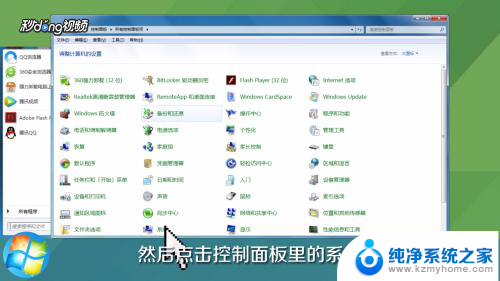 6点击左上角的“设备管理器”。
6点击左上角的“设备管理器”。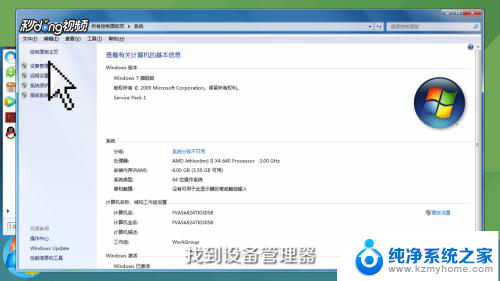 7找到并点击“鼠标和其他指针设备”中的“Compatible Mouse”一项。
7找到并点击“鼠标和其他指针设备”中的“Compatible Mouse”一项。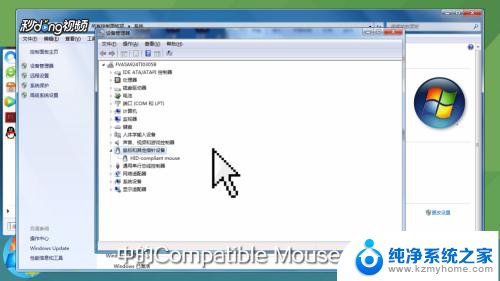 8在弹出的对话框中选择“高级设置”标签。
8在弹出的对话框中选择“高级设置”标签。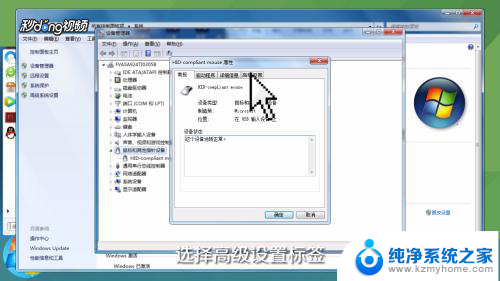 9将“快速初始化”的对勾去掉并点击“确定”。
9将“快速初始化”的对勾去掉并点击“确定”。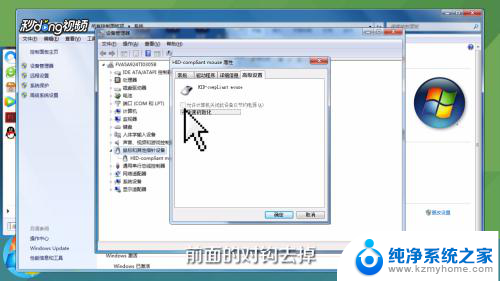
以上是关于鼠标光标只能位于左上角的全部内容,如果您不明白的话,可以根据小编的方法来操作,希望对大家有所帮助。
鼠标光标只能左上角 怎样调整鼠标光标不再跑到左上角相关教程
- 鼠标左键有时候失灵怎么办 鼠标左键不灵敏如何调整
- 电脑开机鼠标不见了 电脑鼠标光标消失了怎么办
- 粘贴文件到桌面总是在左上角 桌面图标粘贴文件总是出现在左上角
- 鼠标左侧的两个按钮怎么设置 鼠标左侧按键功能自定义教程
- 鼠标键反了怎么弄 如何更改鼠标左右键的默认设置
- 鼠标上下移动不灵敏 鼠标灵敏度调节教程
- 苹果笔记本蓝牙鼠标一会不能用 在iPad或iPhone上如何设置鼠标
- ipad鼠标左右键设置 iPad如何连接鼠标
- word文档打字时输入框在左上角 Word文档输入法跑到左上角怎么解决
- 鼠标左键变右键右键无法使用 鼠标左键无法使用变成右键怎么办
- ps删除最近打开文件 Photoshop 最近打开文件记录清除方法
- 怎么删除邮箱里的邮件 批量删除Outlook已删除邮件的方法
- 笔记本电脑的麦克风可以用吗 笔记本电脑自带麦克风吗
- thinkpad没有蓝牙 ThinkPad笔记本如何打开蓝牙
- 华为锁屏时间设置 华为手机怎么调整锁屏时间
- 华为的蓝牙耳机怎么连接 华为蓝牙耳机连接新设备方法
电脑教程推荐
- 1 笔记本电脑的麦克风可以用吗 笔记本电脑自带麦克风吗
- 2 联想电脑开机只显示lenovo 联想电脑开机显示lenovo怎么解决
- 3 如何使用光驱启动 如何设置光驱启动顺序
- 4 怎么提高笔记本电脑屏幕亮度 笔记本屏幕亮度调节方法
- 5 tcl电视投屏不了 TCL电视投屏无法显示画面怎么解决
- 6 windows2008关机选项 Windows server 2008 R2如何调整开始菜单关机按钮位置
- 7 电脑上的微信能分身吗 电脑上同时登录多个微信账号
- 8 怎么看电脑网卡支不支持千兆 怎样检测电脑网卡是否支持千兆速率
- 9 荣耀电脑开机键在哪 荣耀笔记本MagicBook Pro如何正确使用
- 10 一个耳机连不上蓝牙 蓝牙耳机配对失败